ニンテンドースイッチのネタが続きます。久しぶりのゲーム機ということでウキウキになっているのかもしれません。
ニンテンドースイッチの特徴の一つは本体に2つ搭載されているコントローラーのJoy-Conを取り外してグリップに取り付けて一人で遊んだり、それを二人で分け合って二人で遊んだりすることができることでしょう。
任天堂ではこれを「分けあって遊ぶ」と呼んでいます。
この記事の目次
ニンテンドースイッチのJoy-Conをうまく設定する方法
Joy-Conの癖を理解しよう
ただね、この自在片言のJoy-Conを取り扱うのがなかなか難しいんですよ。
特にボンバーマンRを遊ぶ時はJoy-Conが反応しなかったり方向がおかしかったり、大混乱。Joy-Conを投げつけそうになり、最初はかなり戸惑い慣れるまでにかなりの時間を要しました。
例えば、こちらの状態はJoy-Conが本体に取り付いたものですが…
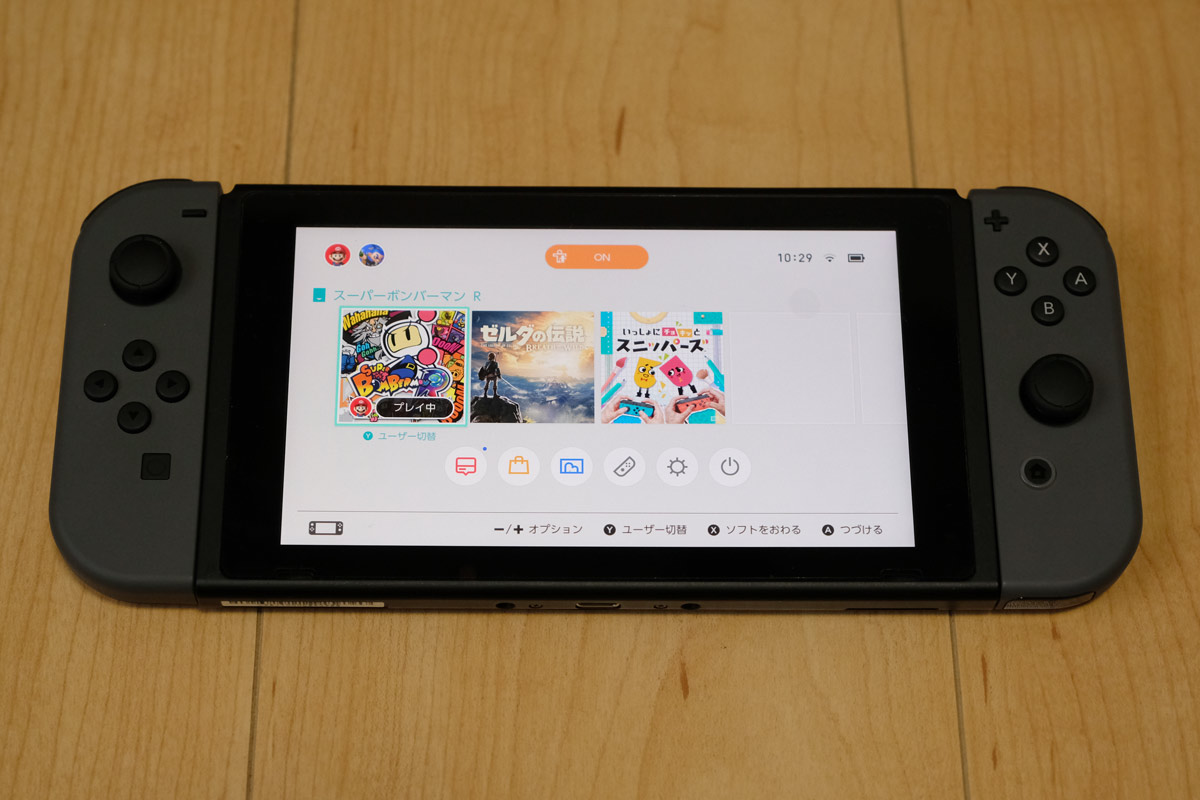
当然ながら1Pモードになっています。どのモードになっているかはホーム画面の左下にアイコン表示されています。
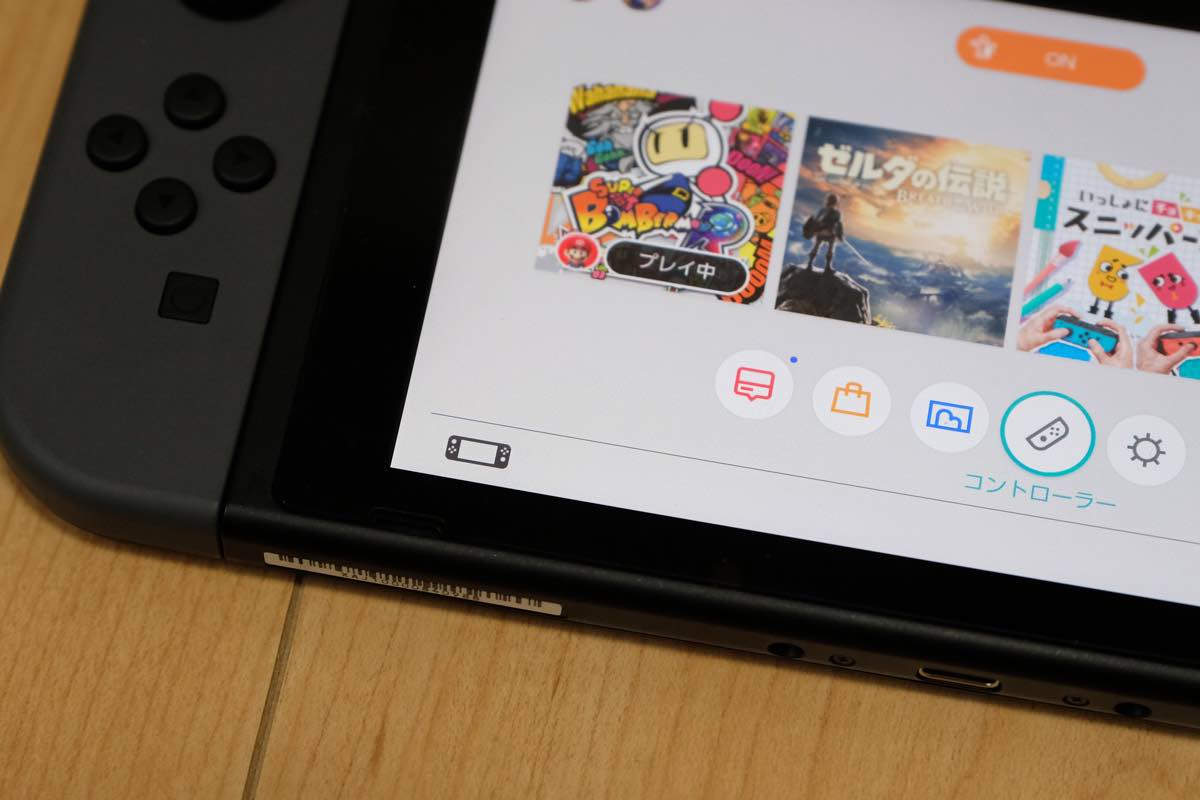
Joy-Conを本体から取り外すと、通常は左のJoy-Con(L)と右のJoy-Con(R)が分離した状態の1Pモードに切り替わります。
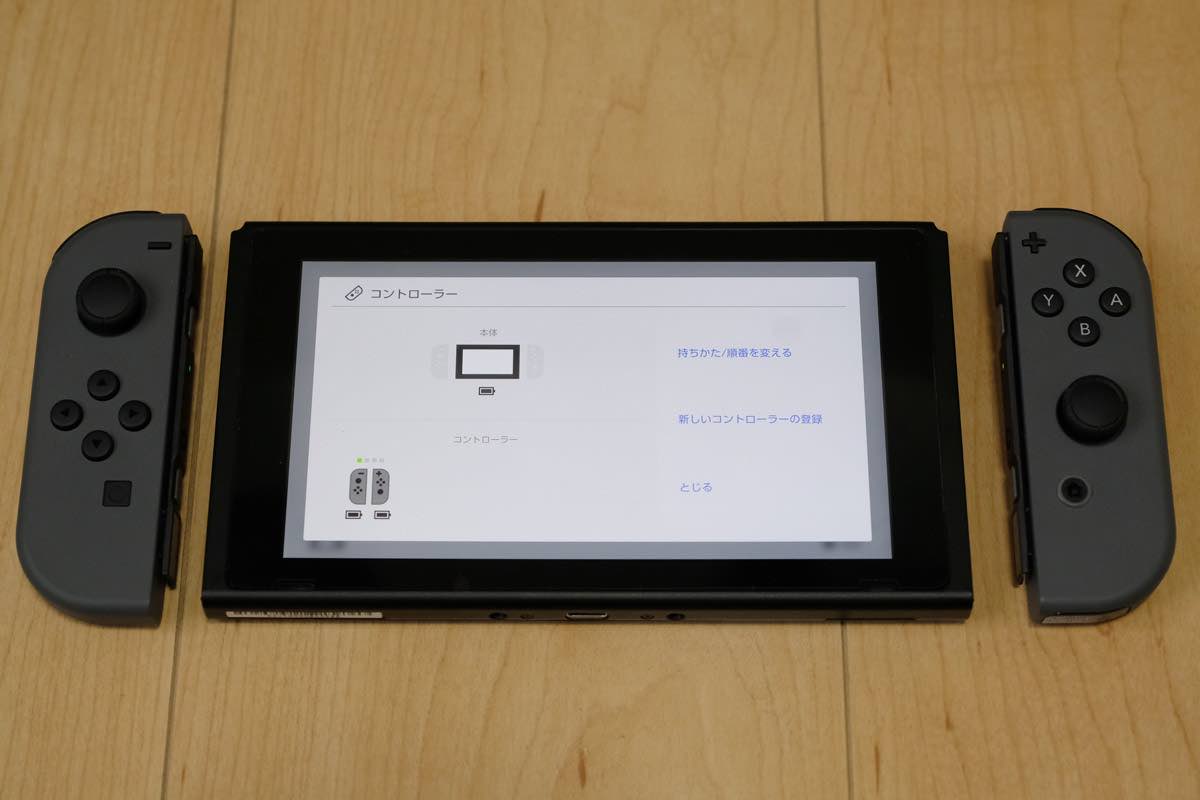
しかし、場合によっては左側のJoy-Conのみが動作する1Pモードに切り替わる時があります。おそらく、ボンバーマンRを左側のJoy-Conだけを使って1Pモードで遊んでいたので、その設定が引き継がれているのだと思います。
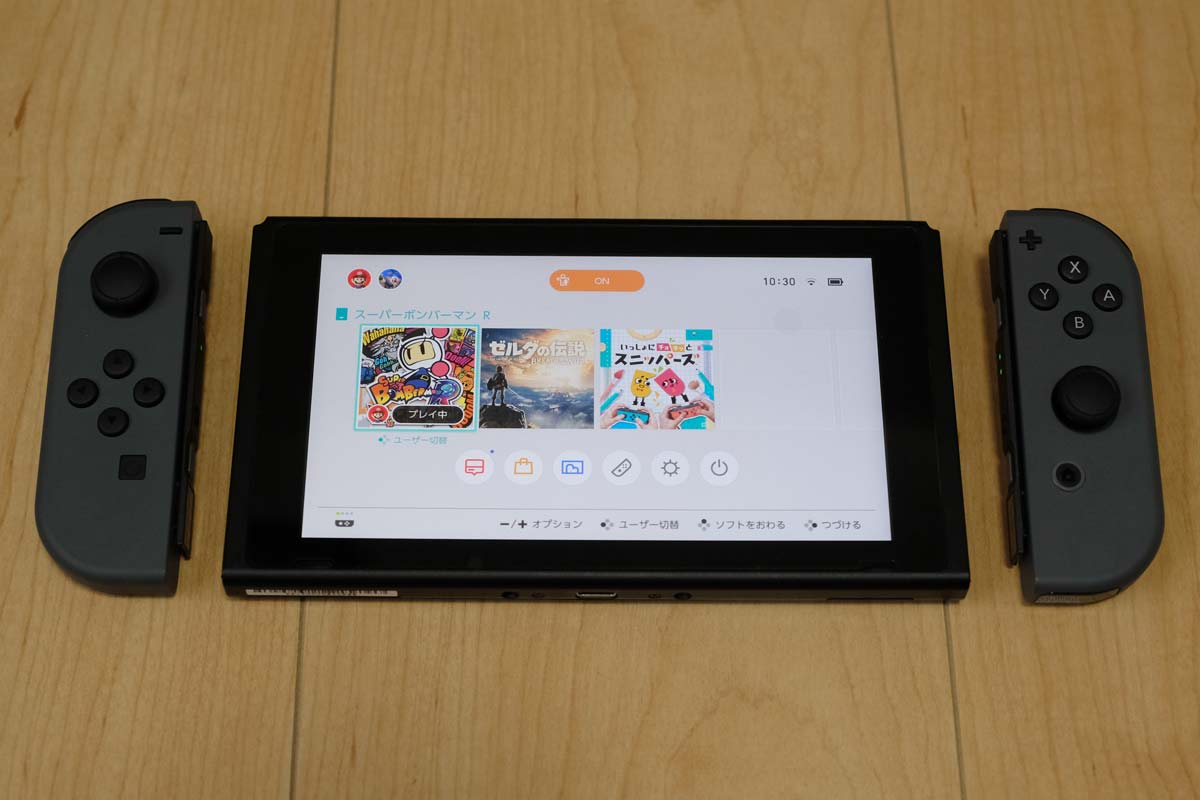
もうね、なんか混乱するんです。なんで、「右のJoy-Conが動かないの?」、「なんでジョイスティックを動かした方向と違う方向に動くの?」ってなるんです。
Joy-Conをきちんと設定する方法
そんな状況に陥ったら、とりあえず「ホーム画面」の「コントローラー」の設定からJoy-Conの設定をし直すことで解決するので、コントローラの設定方法はニンテンドースイッチで遊ぶ上において覚えておかないといけないことなのかなと思います。
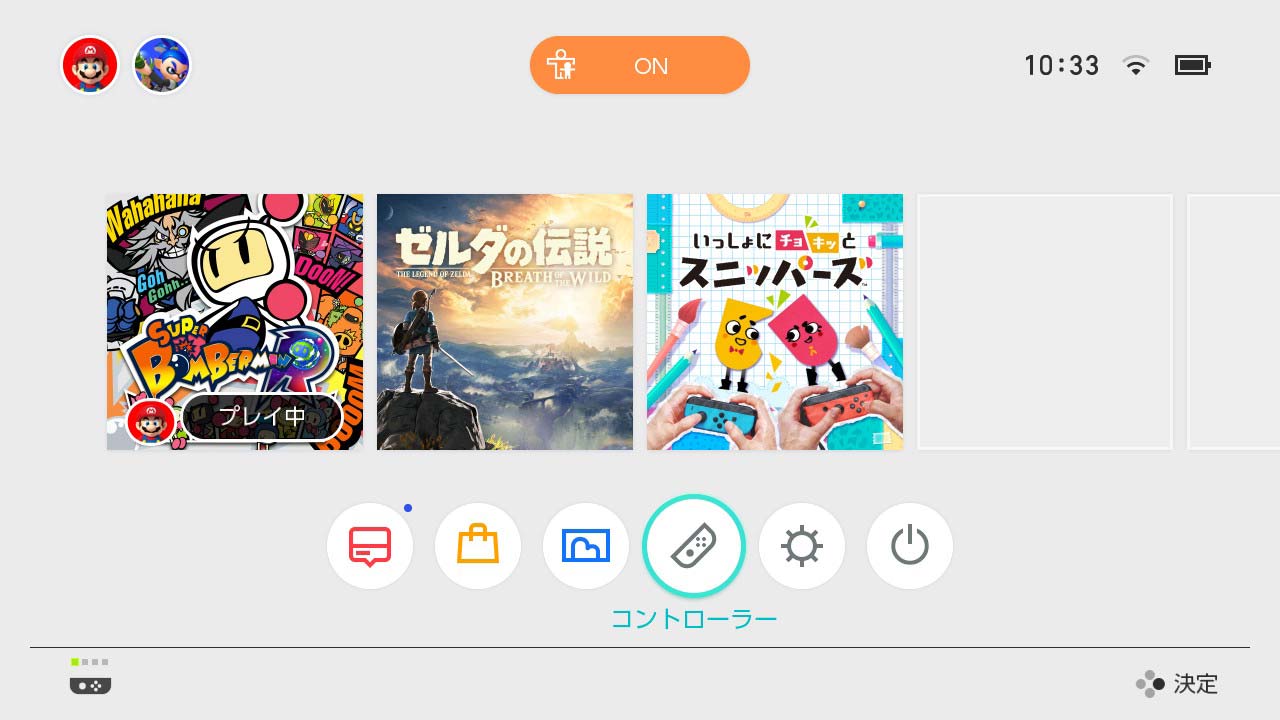
Joy-Conの設定画面はこんな感じになっていますが、ボンバーマンを遊んだ後のJoy-Conの設定は左のJoy-Con(L)が分けあいモードの1Pに、右のJoy-Con(R)が通常の1Pモードの右側のJoy-Con(R)に設定されていました。
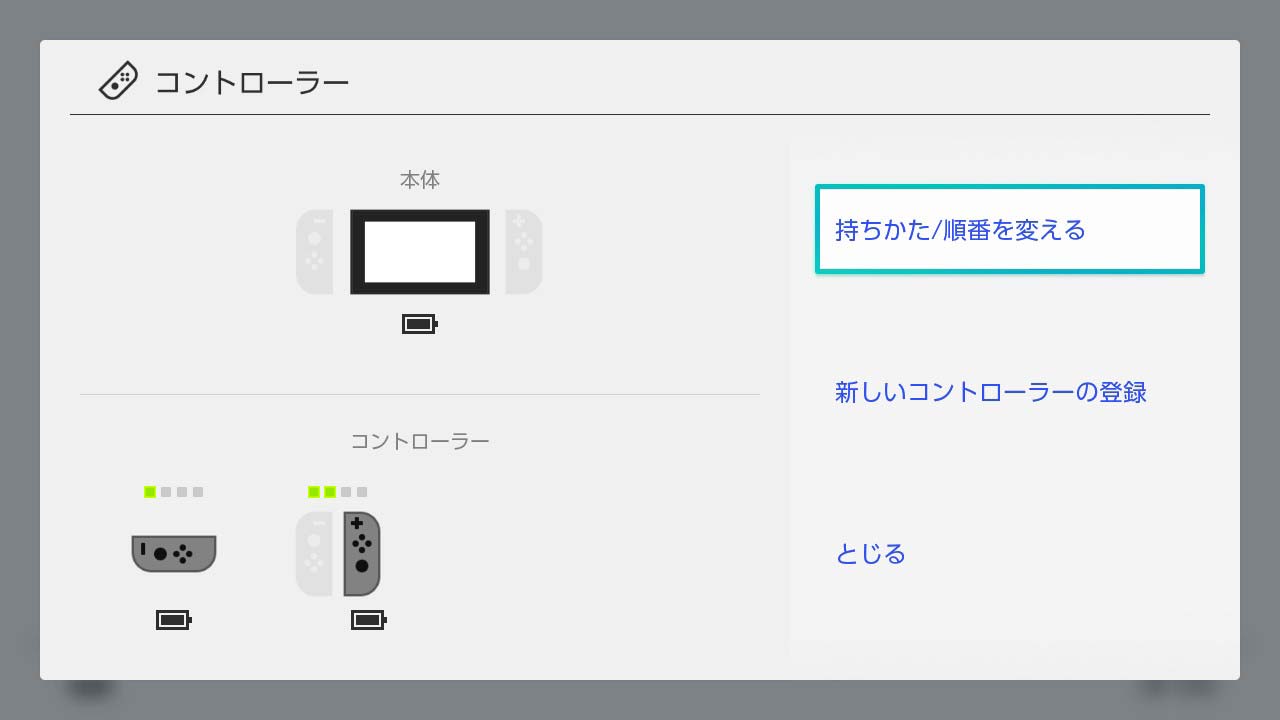
どうやったら、こんな設定になるんだよ…。
ボンバーマンRはゲーム内でもJoy-Conの方向の設定などをすることができるのですが、うまく設定されないので(これ、かなり問題だと思います。Joy-Conの設定がうまくいかずにゲーム始めるまでにめちゃくちゃ時間が掛かります。アップデートで改善しないとヤバいと思うレベル。)訳のわからないJoy-Conの設定になったのかな。
ということで、「持ちかた/順番を変える」からJoy-Conの設定をし直します。この作業をするということは調子がおかしいからだと思うので、タッチパネルが動作するテーブルモードで設定することをお勧めします。

設定したいJoy-Conの上部にある「L」と「R」を、またはJoy-Conの側面にある「SL」と「SR」を同時に押すことで接続させることができます。
二つのJoy-Conで一人で遊ぶ時
二つのJoy-Conを使って一人で遊びたい時はJoy-Conの「L」と「R」を同時に押します。このボタンですね。

するとJoy-Con(L)と(R)が一つのアイコンの中に表示され登録されます。

一人で遊ぶことが多い場合はそんなにJoy-Conの設定をする必要はないかもしれませんね。
一つのJoy-Conで一人で遊ぶ時
一つのJoy-Conで遊びたい場合はJoy-Conの側面部分に搭載されている「SL」と「SR」ボタンを同時に押します。

するとアイコンが表示され登録されます。
二つのJoy-Conで二人で遊ぶ時
もう一つのJoy-Conの「SL」と「SR」ボタンを同時に押します。

すると登録され二つのJoy-Conを使って二人で遊ぶことができる体制にすることができました。LEDランプの数量で個別のJoy-Conを認識しているようです。
この状態にしてからボンバーマンRを遊ぶと大きな混乱がなくスムーズに遊ぶことができました。面倒くさいな…。もう少しスマートに設定することができないもんかな。
ホーム画面の左下にあるJoy-ConのアイコンもJoy-Conモードに切り替わっていますね。LEDランプの数でどのJoy-Conでホーム画面を操作しているのかが分かるようになっています。
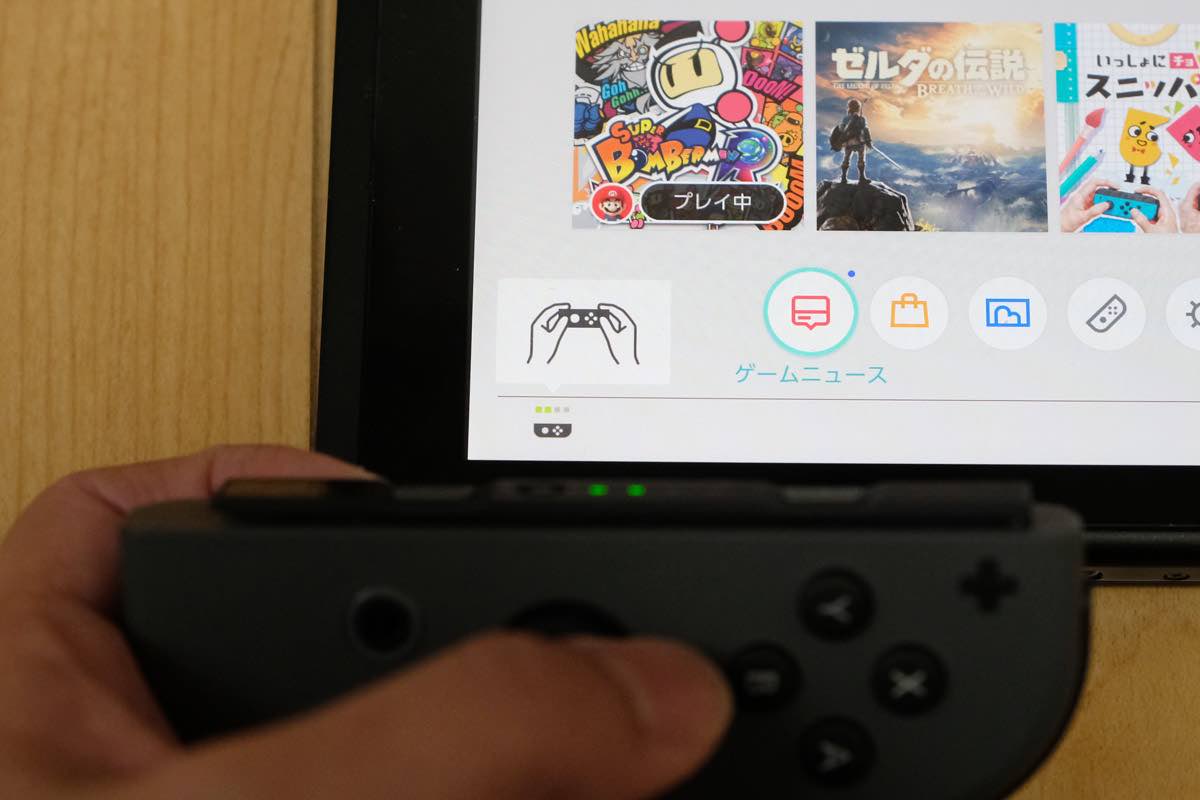
グリップを装着すると自動で1Pモードに
ちなみに付属のグリップにJoy-Conを入れると自動的に1Pモードに切り替わります。
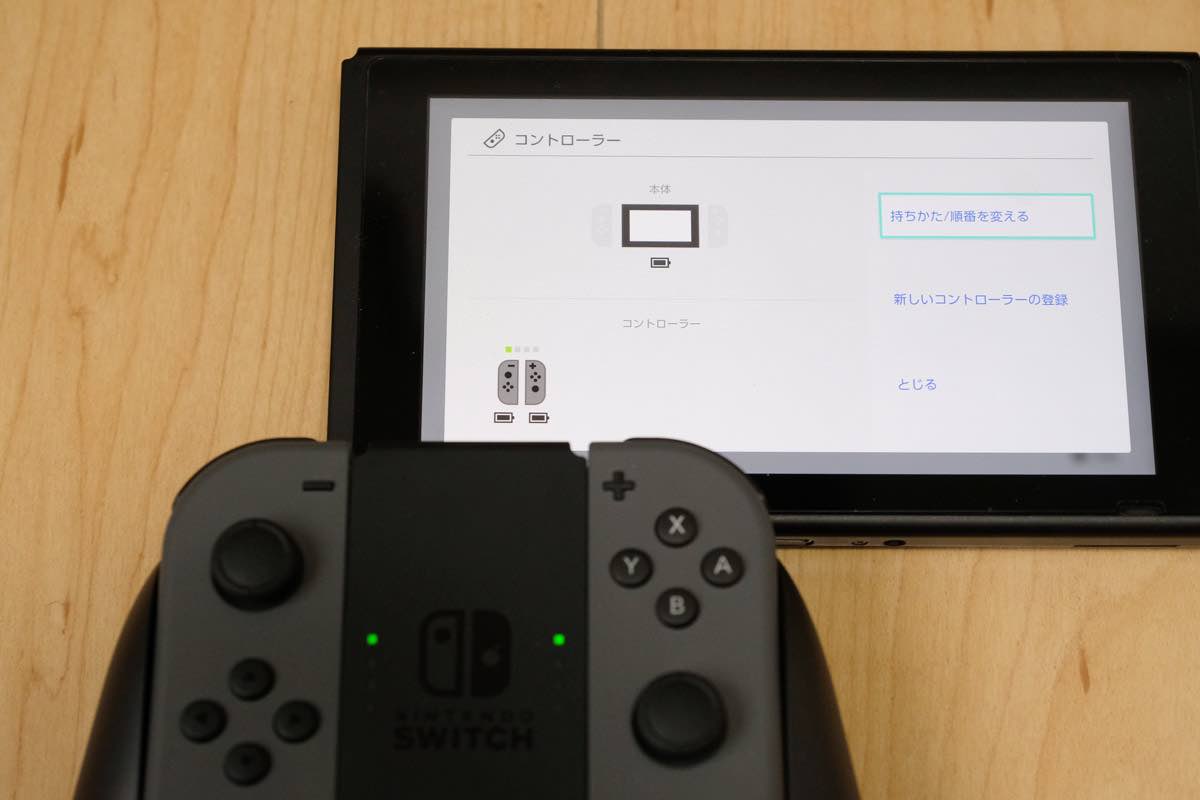
このグリップを装着すると、かなり操作性が向上しますね。ゼルダの伝説を遊ぶには適したコントローラーだと思います。
操作性だけでみればProコンの方がいいのかもしれませんが、Joy-Con二つとグリップを追加購入する価格とさほど変わらないので、大勢で遊ぶことがある機会がある人はJoy-Conと専用グリップを追加購入した方が使い方の幅が広がるかもしれませんね。
[ad3]
まとめ
ニンテンドースイッチの最大の特徴でもあるコントローラーのJoy-Conの設定について紹介してきましたが、最初は戸惑いを覚えるかもしれませんが使いこなすことで今までにないゲーム体験をすることができるので、Joy-Conを投げ飛ばさずに是非とも使いこなせるようになりたいものですね。
充電できるグリップもあります。標準のグリップは充電できないのでこれはかなり便利ですよね。
https://sin-space.jp/play-Impressions-Nintendo-Switchh//sin-space.jp/Switch-joycon-controller








コメントをどうぞ!